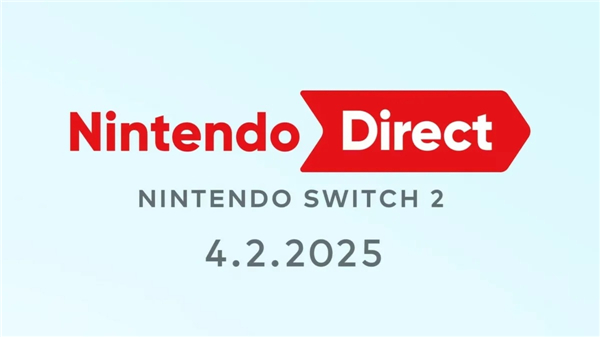


FX文件管理器是强大的安卓文件管理工具,支持多窗口浏览与网络共享。FX文件管理器下载内置图像浏览器、文本编辑器和压缩工具。FX文件管理器中文版简洁直观的界面设计,让文件操作高效又便捷。
FX文件管理器是专业的安卓文件管理工具,拥有清晰简洁的操作界面。FX文件管理器下载支持多窗口浏览,可同时查看不同路径的文件。FX文件管理器中文版置图像浏览器与文本编辑器,无需切换应用即可预览和编辑内容。
注意:此软件已汉化让用户更容易理解和使用软件。
1、在本站下载好后打开软件,左滑开始使用教程;
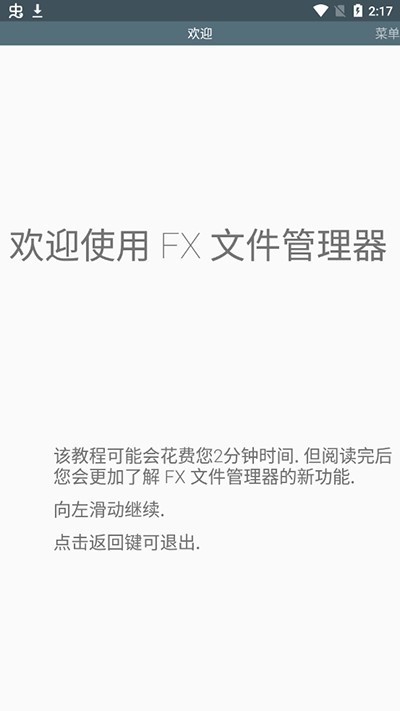
2、这“三个杠”是主菜单用于访问全部的基本功能;
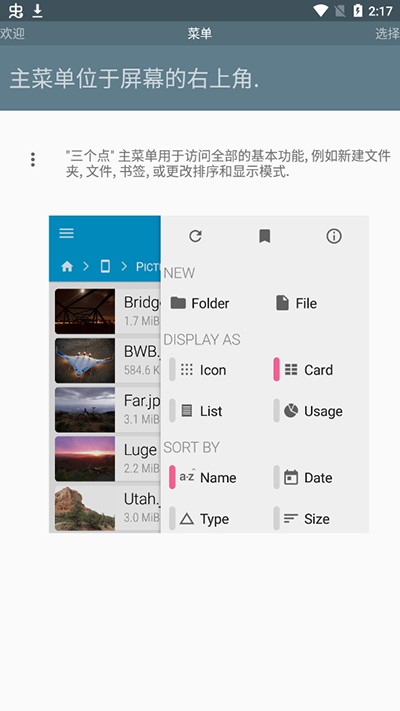
3、文件选择可以通过水平滑动以及操作栏中“+”号来执行操作;
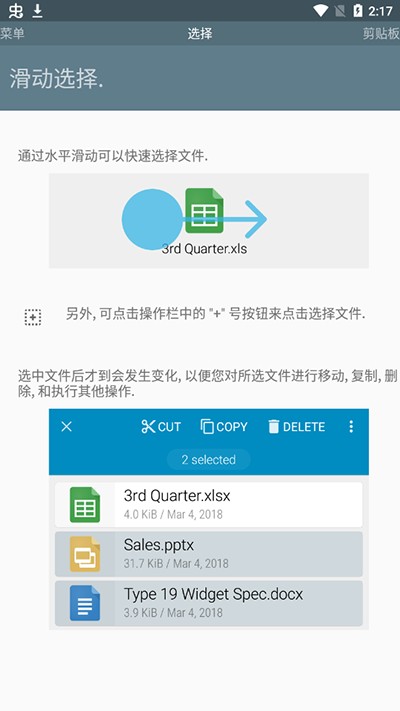
4、接下来是移动和复制文件的操作方式;
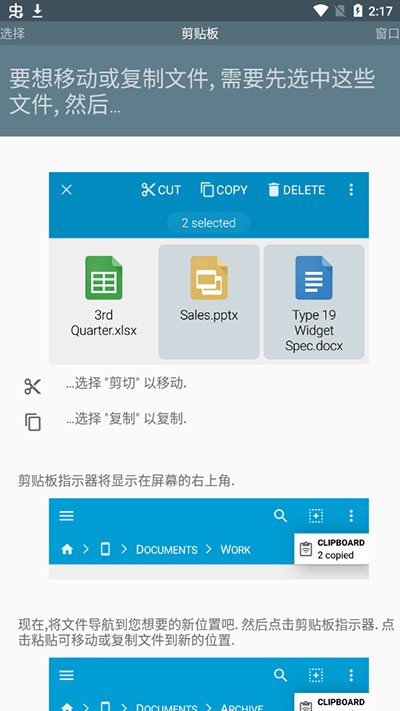
5、多窗口功能设计也非常人性化;
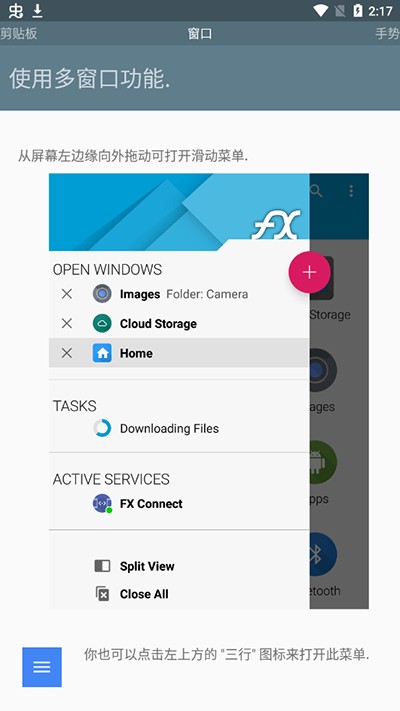
6、FX两指视图手势操作;

7、当有新版本首页升级带来更多功能;
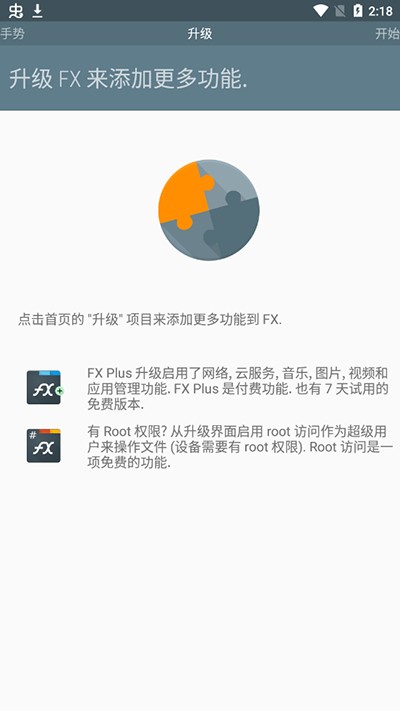
8、快来使用FX管理器吧!
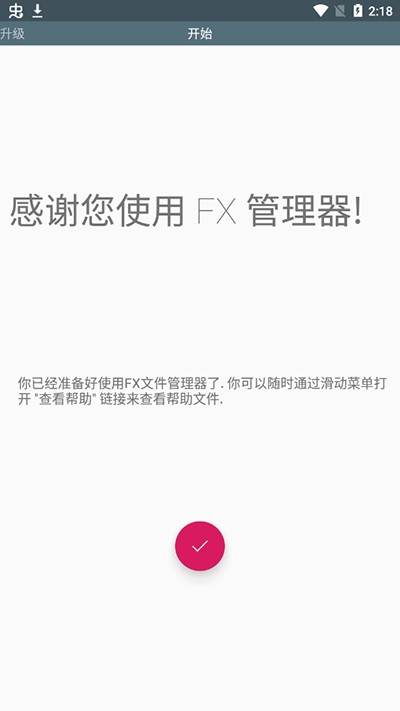
FX文件管理器工具简介
1、打开fx文件管理器中文版,进入应用主界面,选择右上角【放大镜】图标,可以输入文本和添加地点、种类、日期尺寸等条件来搜索当前设备上的文件和文件夹,
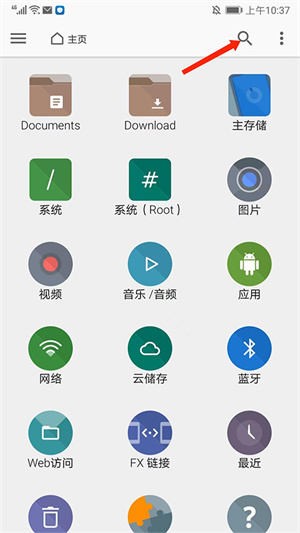
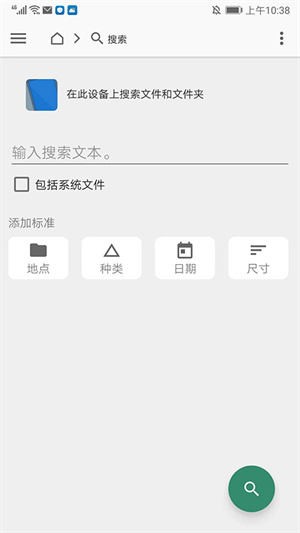
2、返回主界面,点击右上角【三个点】图标,弹出菜单窗口,包括刷新、连接到存储、安装/弹出、文件系统、定制和展示的设置等菜单功能,这里以【文件系统】为例,
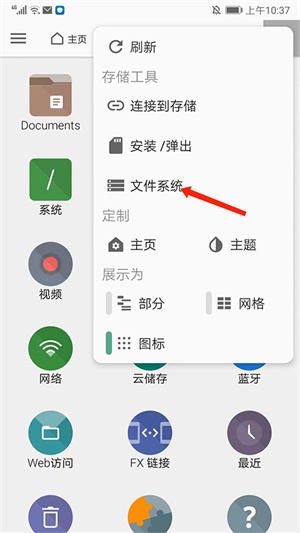
3、进入文件系统管理器界面,包括不同类型的文件系统、用户存储等信息,用户可根据需求打开或者使用Root工具,
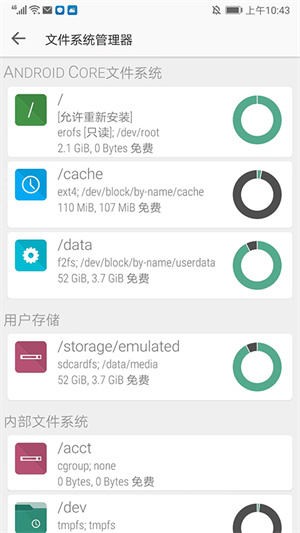
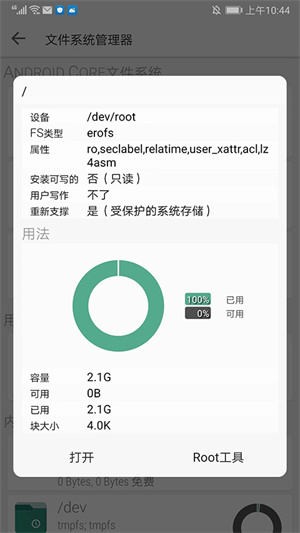
4、接下来教大家使用拆分视图来快速地进行文件的复制粘贴和管理的方法,回到应用主界面,选择左上角【三条杠】图标,
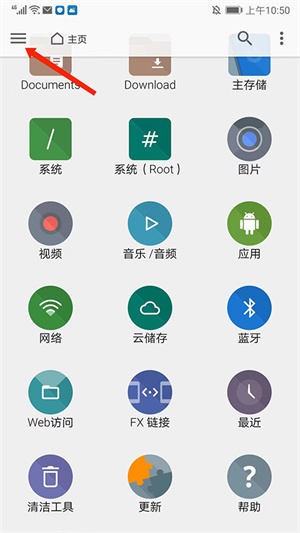
5、如图,选择【拆分视图】选项,
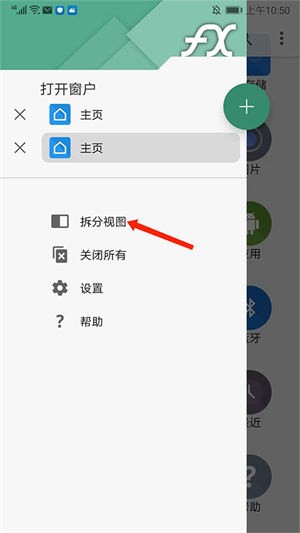
6、可看到已经开启多窗口的拆分视图界面了,支持同时浏览不同路径的文件,以及实现跨路径文件的复制粘贴,我们点击上方窗口的【图片】选项,
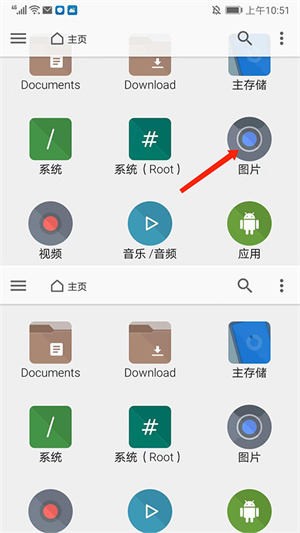
7、长按需要处理的图片,包括剪切、复制、删除等功能选项,这里以【复制】为例,
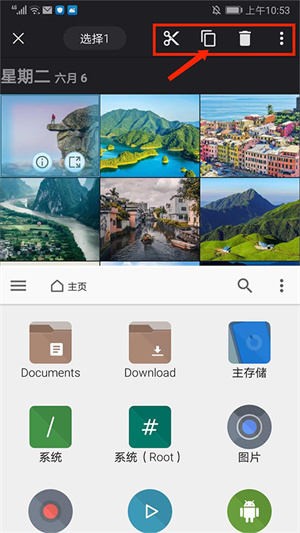
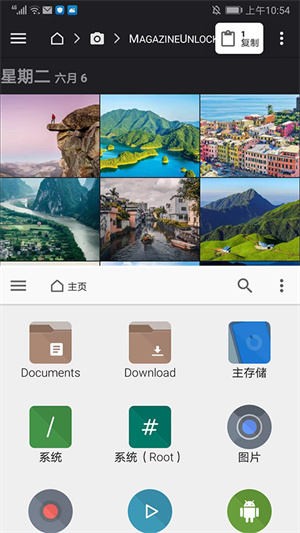
8、接着我们选择下方窗口需要放置的路径,先点击复制,然后点击粘贴,
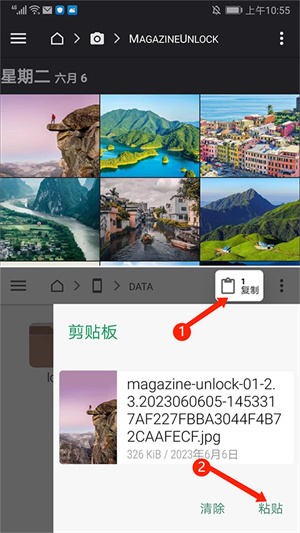
9、可看到已经成功粘贴放置到所需的路径中了,
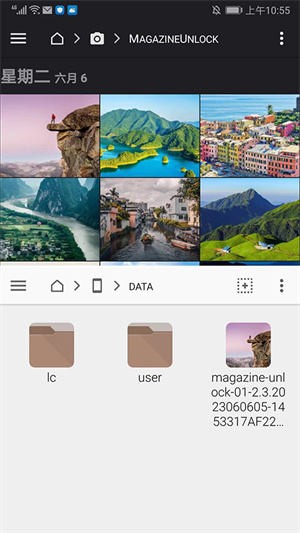
10、我们返回任务栏,可看到当前已打开的窗口,点击需要的窗口即可进入,
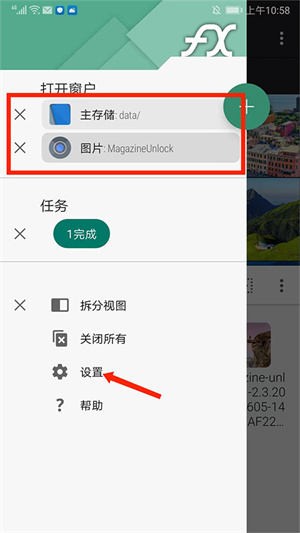
11、在设置界面,还可以进行模块、界面、网络、工具等栏目的设置,以上就是fx文件管理器的使用方法了。
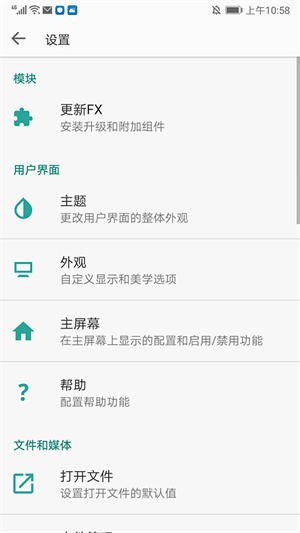
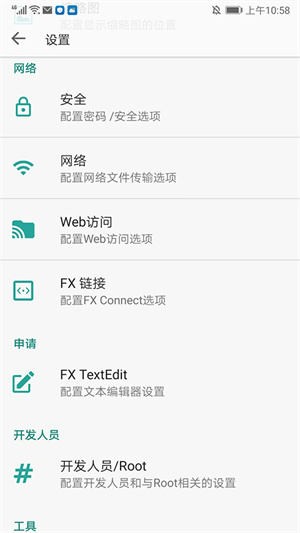
【多窗口管理】
支持同时打开多个窗口,自由切换不同路径,快速完成文件的复制、移动和对比。
【网络共享与远程管理】
支持FTP、SSH、SMB以及蓝牙,远程管理其他设备中的文件,轻松跨设备操作。
【图像与媒体管理】
浏览、管理本地图片、音乐、视频等多媒体文件,支持分类查看与批量操作。
【压缩与解压缩功能】
内置ZIP解压与压缩功能,方便在手机上管理压缩包文件。
【文件搜索与分类整理】
通过多条件搜索功能,快速定位文件,并按照类型、日期、尺寸、路径进行整理。
1、拥有内置十六进制浏览器,可直接查看二进制文件内容。
2、支持多播DNS服务发现,自动识别本地网络中的FTP和SSH设备。
3、蓝牙FTP客户端配合WiFi加速功能,实现高速无线传输。
4、可将Google云端硬盘文件实时转换为Word、PDF、OpenDocument等多种格式。
v9.0.1.2
-修复了一些已知问题,提升了稳定性。
-优化了用户界面,提升了使用体验。
全球顶尖战队齐聚利雅得!2025沙特电竞世界杯赛程公布,奖金高达7000万美元!

谷歌发布Firebase Studio:AI 助力快速构建云端应用开发环境
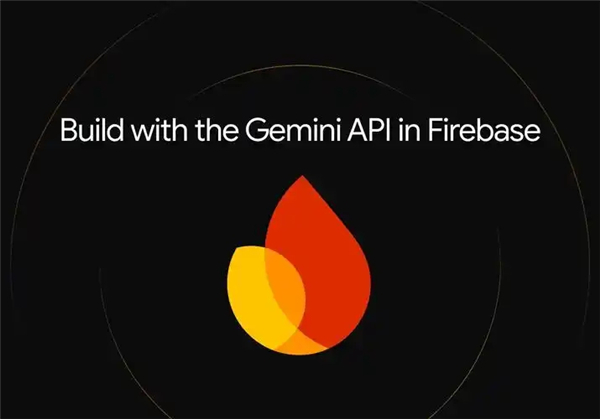
任天堂:《NS2秘密展》教程游戏定价10美元,称其“物有所值”

IGN评测《NS2》:一款优秀产品的完美升级

Epic喜加一:喵咪斗恶龙2免费领 下周送三款佳作

任天堂Switch2发布会确定4月2日